Vykreslit PDF s původní velikostí stránky
Zavedení
oblasti vývoje pro .NET vyniká GroupDocs.Viewer jako výkonný nástroj pro vykreslování různých formátů dokumentů, včetně PDF. Jedním z běžných požadavků při práci s dokumenty je vykreslování PDF souborů se zachováním jejich původní velikosti stránky. Bezproblémové dosažení tohoto úkolu vyžaduje komplexní znalost GroupDocs.Viewer pro .NET a jeho funkcí.
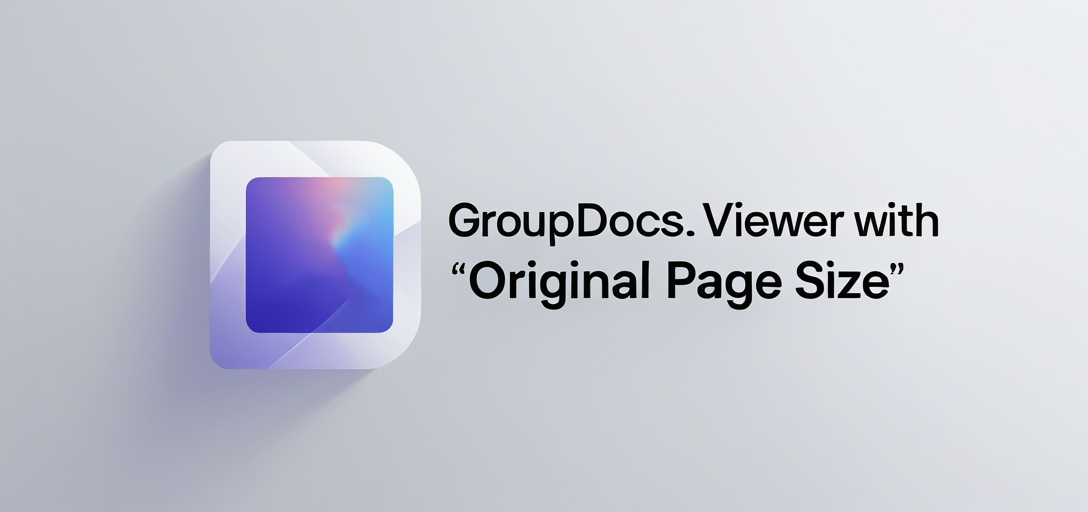
Předpoklady
Než se pustíte do vykreslování PDF souborů s původními velikostmi stránek pomocí nástroje GroupDocs.Viewer pro .NET, ujistěte se, že máte splněny následující předpoklady:
1. Nainstalujte GroupDocs.Viewer pro .NET
Začněte stažením knihovny GroupDocs.Viewer z webových stránek. Knihovnu můžete získat z dodaného odkaz ke staženíPro efektivní integraci do vašeho .NET projektu postupujte podle pokynů k instalaci uvedených v dokumentaci.
2. Nastavení vývojového prostředí
Ujistěte se, že máte nastavené vývojové prostředí pro vývoj v .NET. To zahrnuje instalaci kompatibilního IDE, jako je Visual Studio, a základní znalost programování v C#.
3. Získejte dokument PDF
Pro vykreslení pomocí GroupDocs.Viewer budete potřebovat vzorový PDF dokument. Pro testovací účely můžete použít libovolný PDF dokument. Pokud žádný nemáte, můžete si vzorový PDF stáhnout z různých online zdrojů.
Importovat jmenné prostory
Než budete pokračovat s vykreslováním PDF souborů, je nezbytné importovat potřebné jmenné prostory do vašeho projektu C#. Tento krok vám umožní přístup k požadovaným třídám a metodám z knihovny GroupDocs.Viewer.
using System;
using System.IO;
using GroupDocs.Viewer.Options;
Nyní, když máte splněny předpoklady a importovány potřebné jmenné prostory, pojďme si rozebrat proces vykreslování PDF s původními velikostmi stránek pomocí GroupDocs.Viewer pro .NET do jednoduchých kroků:
Krok 1: Definování výstupního adresáře
string outputDirectory = "Your Document Directory";
Ujistěte se, že jste zadali adresář, kam chcete uložit vykreslené stránky. Nahraďte "Your Document Directory" s cestou k požadovanému adresáři.
Krok 2: Definování formátu cesty k souboru stránky
string pageFilePathFormat = Path.Combine(outputDirectory, "page_{0}.png");
Nastavte formát pro pojmenování vykreslených souborů stránek. V tomto příkladu budou stránky uloženy jako obrázky PNG s názvy souborů ve formátu "page_1.png", "page_2.png", a tak dále.
Krok 3: Vykreslení PDF s původní velikostí stránky
using (Viewer viewer = new Viewer("Path_to_Your_PDF_File.pdf"))
{
PngViewOptions viewOptions = new PngViewOptions(pageFilePathFormat);
viewOptions.PdfOptions.RenderOriginalPageSize = true;
viewer.View(viewOptions);
}
Vytvořte instanci Viewer objekt s cestou k vašemu PDF souboru. Poté vytvořte PngViewOptions se zadaným formátem cesty k souboru stránky. Nastavit RenderOriginalPageSize majetek true zachovat původní velikosti stránky při vykreslování.
Krok 4: Zobrazení umístění vykresleného dokumentu
Console.WriteLine($"\nSource document rendered successfully.\nCheck output in {outputDirectory}.");
Vytiskněte zprávu oznamující úspěšné vykreslení a zadejte adresář, kam jsou uloženy vykreslené stránky.
Závěr
Vykreslování PDF souborů s původními velikostmi stránek pomocí GroupDocs.Viewer pro .NET je při dodržení kroků uvedených v tomto tutoriálu snadnou záležitostí. Importem potřebných jmenných prostorů a dodržením podrobných pokynů můžete tuto funkci bezproblémově integrovat do svých aplikací .NET.
Často kladené otázky
Může GroupDocs.Viewer vykreslit i jiné formáty dokumentů než PDF?
Ano, GroupDocs.Viewer podporuje vykreslování různých formátů dokumentů, včetně Wordu, Excelu, PowerPointu a dalších.
Je GroupDocs.Viewer kompatibilní s .NET Core?
Ano, GroupDocs.Viewer je kompatibilní s prostředím .NET Framework i .NET Core.
Mohu si přizpůsobit výstupní formát vykreslených stránek?
Ano, výstupní formát si můžete přizpůsobit úpravou možností, které nabízí GroupDocs.Viewer, například nastavením různých formátů obrázků nebo zadáním vlastních možností vykreslování.
Nabízí GroupDocs.Viewer podporu pro cloudové vykreslování dokumentů?
Ano, GroupDocs.Viewer poskytuje API pro cloudové vykreslování dokumentů, což vám umožňuje vykreslovat dokumenty přímo od poskytovatelů cloudového úložiště.
Je k dispozici bezplatná zkušební verze GroupDocs.Viewer?
Ano, GroupDocs.Viewer si můžete vyzkoušet s bezplatnou zkušební verzí na poskytnuté stránce. odkaz.